Come trasferire WhatsApp da Android a iPhone
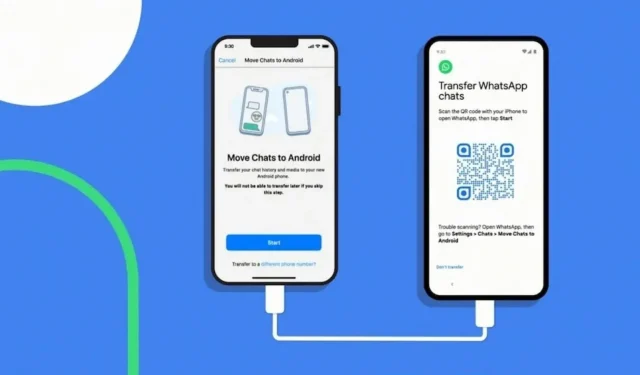
Uno dei motivi principali per cui gli utenti Android evitano di passare a iPhone è la difficoltà di trasferimento dei dati.
Poiché non esiste un modo ufficiale per trasferire i dati tra Android e iPhone, la maggior parte delle persone non sa nemmeno che sia possibile e di solito ricomincia da capo quando passa a iPhone.
Tuttavia, c’è un tipo di dati che non vogliamo mai perdere, anche se dobbiamo cambiare telefono, e sono i nostri dati di WhatsApp, che contengono tutti i nostri contatti e la cronologia delle chat.
Se stai pianificando di passare da Android a iPhone e vuoi trasferire i tuoi dati WhatsApp. Ecco una guida facile e veloce su come farlo.
Requisiti per trasferire i messaggi di WhatsApp da Android a iOS
Prima di trasferire WhatsApp da Android a iPhone, ci sono alcuni requisiti da soddisfare. In caso contrario, il processo di migrazione fallirà. Ecco i requisiti:
- Il tuo telefono Android deve eseguire Android 5 Lollipop o versioni successive.
- L’iPhone deve eseguire iOS 15.5 o versioni successive. Ciò significa che puoi trasferire le chat di WhatsApp da Android a iPhone su iPhone serie 13, serie iPhone 12, serie iPhone 11, iPhone XS/XS Max, iPhone SE, SE2 e SE3 e persino iPhone XR.
- Versione compatibile con WhatsApp, ovvero versione iOS 2.22.10.70 o successiva e versione Android 2.22.7.74 o successiva.
- Devi aver effettuato l’accesso a WhatsApp sul tuo iPhone utilizzando lo stesso numero di telefono del tuo Android.
- Il processo di trasferimento di WhatsApp può richiedere molto tempo, soprattutto se disponi di un enorme backup. Pertanto, è necessario assicurarsi che entrambi i telefoni siano carichi e collegati a una fonte di alimentazione.
- Il tuo Android e iPhone devono essere connessi alla stessa sorgente Wi-Fi oppure il tuo Android deve essere connesso a un hotspot iPhone.
Quali dati di WhatsApp puoi o non puoi trasferire su iPhone?
Non tutti i dati di WhatsApp possono essere trasferiti da un telefono all’altro. La pagina ufficiale di WhatsApp menziona anche i dati che puoi trasferire e i dati che non puoi trasferire.
Dati che puoi trasferire
- Informazioni account
- Immagine del profilo
- Chat individuale e di gruppo
- Cronologia chat (con contenuti multimediali)
- impostazioni whatsapp
Dati che non puoi trasferire
- Nome visualizzato del profilo
- Cronologia delle chiamate
- Messaggio di pagamento peer-to-peer
Posso trasferire WhatsApp Android su iPhone tramite WhatsApp Backup?
Il trasferimento dei messaggi WhatsApp da Android a iOS tramite Backup non è ufficialmente supportato. Questo perché il backup Android viene trasferito su Drive mentre il backup iOS viene trasferito su iCloud.
Poiché non c’è comunicazione tra le piattaforme, il backup dei dati diventa impossibile. Ecco perché dobbiamo fare affidamento su app di trasferimento di terze parti.
Trasferisci le chat di WhatsApp da Android a iPhone con Sposta su iOS
Move to iOS è un’app disponibile sia sull’app store di Google Play che sull’app store iOS e può essere utilizzata per trasferire i dati di Whatsapp da Android a iPhone.
Devi ricordare che per utilizzare questo metodo, il tuo iPhone deve essere sottoposto a backup o ripristinato alle impostazioni di fabbrica.
Segui questi passaggi per ripristinare il tuo iPhone:
- Vai alle impostazioni.
- Clicca su Generale.
- Scegli Trasferisci o Ripristina iPhone. (non dimenticare di eseguire il backup dei dati su iCloud in modo da poterli ripristinare in seguito)
- Fare clic su Rimuovi tutto il contenuto e le impostazioni.
Ecco i passaggi per trasferire i dati da Android a iPhone utilizzando Sposta su iOS:
- Scarica l’app Passa a iOS sul tuo telefono Android e avviala.
- Accendi il tuo iPhone nuovo o ripristinato alle impostazioni di fabbrica e avvia il processo di configurazione. Quando viene visualizzata la schermata App e dati, seleziona Sposta dati da Android.
- Quando il codice viene visualizzato sul tuo iPhone, inseriscilo sul tuo dispositivo Android > fai clic su Continua.
- Seleziona WhatsApp nella schermata Trasferisci dati e premi il pulsante START sul tuo telefono Android.
- Attendi mentre WhatsApp esegue la scansione dei dati da trasferire. (Verrai disconnesso dal tuo account WhatsApp)
- Segui le istruzioni sullo schermo per tornare all’app “Sposta su iOS” e fai clic sul pulsante “Continua” per avviare il trasferimento delle chat di WhatsApp da Android a iPhone. Questo processo richiederà del tempo.
- Una volta completato il processo di trasferimento, installa l’ultima versione di WhatsApp sul tuo iPhone > Accedi al tuo account WhatsApp con lo stesso numero di telefono che hai utilizzato sul tuo dispositivo Android.
- Al termine dell’attivazione del tuo nuovo iPhone, le chat di WhatsApp appariranno automaticamente sul tuo iPhone.
Non riesci a vedere WhatsApp nell’app Trasferisci su iOS? Ecco perché!
La maggior parte delle persone non vede Whatsapp nell’app Trasferisci su iOS perché Whatsapp non ha consentito questa funzionalità di trasferimento dati a tutti gli utenti.
Questa opzione è disponibile solo per alcune persone e solo loro vedono Whatsapp quando vengono trasferiti su iOS.
Tuttavia, Whatsapp prevede di fornire una funzionalità che consentirà agli utenti di WhatsApp di trasferire i propri dati da Android a iPhone.
Il passaggio a iOS non funziona per le chat di Whats App? Ecco cosa fare!
Se visualizzi l’opzione WhatsApp durante il trasferimento su iOS, ma riscontri problemi quando provi a trasferire le chat da Android a iPhone, puoi provare le seguenti soluzioni.
- Assicurati che sia Android che iPhone soddisfino i requisiti di base elencati all’inizio dell’articolo. Inoltre, assicurati di utilizzare una versione compatibile di WhatsApp su entrambi i dispositivi.
- Non puoi trasferire i tuoi dati WhatsApp su un iPhone già attivo. Quindi assicurati che il tuo iPhone sia nuovo di zecca. In caso contrario, ripristinalo prima di provare a trasferire i dati di WhatsApp.
- Assicurati di utilizzare lo stesso numero e la stessa rete Wi-Fi su entrambi i telefoni.
- Se l’app Trasferisci su iOS continua a bloccarsi sul tuo telefono Android. In questo caso, dovresti contattare il supporto Apple per assistenza.
Trasferisci WhatsApp da Android a iPhone senza backup
Se “Trasferisci su iOS” non ha funzionato per te, puoi provare l’app “AnyTrans” per lo strumento di trasferimento di Whatsapp.
Questa app è uno strumento professionale per il trasferimento e il backup dei dati che ti consente di trasferire i dati da Android al nuovo iPhone, inclusi i dati di WhatsApp.
I dati di WhatsApp possono essere trasferiti tramite Any Trans senza il backup di Android, ma se lo desideri, puoi anche trasferire i dati di WhatsApp da Android a iPhone con il backup di Google Drive.
Inoltre, AnyTrans ti consente di trasferire i dati in modo rapido e sicuro.
Ecco i passaggi per trasferire i dati di WhatsApp utilizzando l’app AnyTrans:
- Scarica AnyTrans sul tuo PC > Collega Android e iPhone al PC tramite cavi USB.
- Seleziona la modalità di gestione dei messaggi social.
- Premi whatsapp sul dispositivo.
- Quindi fare clic sul pulsante “Trasferisci ora” per andare avanti.
- Seleziona il tuo Android come telefono di origine e il nuovo iPhone come telefono di destinazione e fai clic sul pulsante “Avanti”.
- Segui le istruzioni in AnyTrans: Esegui il backup di WhatsApp su Android > Installa la versione avanzata su Android > Consenti l’accesso alla memoria del telefono in WhatsApp.
- Accedi a WhatsApp sul tuo Android e fai clic sul pulsante “Ripristina” (in questo modo, ripristinerai il backup di WhatsApp che hai appena creato alla tua attuale versione estesa di WhatsApp) > Quindi seleziona “Avanti” in AnyTrans.
- AnyTrans inizierà a trasferire i dati di WhatsApp sul tuo iPhone.
Trasferisci i dati di WhatsApp da Android a iPhone con Google Drive
Se disponi di un backup dei dati di WhatsApp nel tuo Google Drive, puoi utilizzarlo per ripristinare questi dati sul tuo nuovo iPhone tramite l’app AnyTrans.
Segui questi passaggi per trasferire i dati di WhatsApp dal tuo Google Drive al tuo iPhone:
- Collega il tuo nuovo iPhone tramite cavo USB e apri l’app AnyTrans > Vai a Social Message Manager > Seleziona WhatsApp.
- Seleziona “Ripristina WhatsApp dal backup di Google Drive”.
- Accedi al tuo account Google Drive. Dopo aver effettuato l’accesso al tuo account Google Drive, puoi visualizzare la cronologia dei backup di WhatsApp. Seleziona un file di backup e continua.
- Accedi ai file di WhatsApp per recuperare direttamente allegati come foto, audio, ecc.
- Ottieni l’autorizzazione e decritta i messaggi di WhatsApp. Segui le istruzioni sullo schermo per ottenere l’autorizzazione. Successivamente, le chat di WhatsApp verranno decifrate e potrai recuperarle.
- Ripristina il backup di WhatsApp su iPhone.
Trasferisci le chat di WhatsApp da Android a iPhone tramite e-mail
L’e-mail è un altro metodo che può essere utilizzato per trasferire le chat da Android a iPhone. Ma devi ricordare che queste chat non verranno trasferite sul tuo iPhone WhatsApp.
Puoi semplicemente scaricare il file dall’e-mail sul tuo iPhone e visualizzarlo in qualsiasi momento:
- Apri l’app WhatsApp sul tuo dispositivo Android.
- Vai su “Impostazioni” e seleziona “Impostazioni chat”.
- Fare clic sull’opzione “Cronologia chat” per aprire la cronologia chat.
- Seleziona Esporta chat per esportare le chat di WhatsApp. (Seleziona il contatto di cui desideri esportare la cronologia chat)
- Seleziona un contatto e fai clic su “E-mail” per inviare l’intera cronologia chat di quel contatto al tuo indirizzo e-mail.
- Apri lo stesso account e-mail sul tuo iPhone e apri l’e-mail che hai inviato a te stesso.
- Qui potrai vedere la tua chat di WhatsApp.
Come trasferire i messaggi di WhatsApp sui nuovi iPhone 12/13
PhoneTrans è solo un’altra app come l’app AnyTrans che ti consente di trasferire i dati di Whatsapp dal tuo Android al nuovo iPhone o dal vecchio iPhone al nuovo iPhone.
Questa app supporta la maggior parte dei telefoni Android e gli ultimi iPhone come iPhone 12/13.
- Per prima cosa scarica PhoneTrans sul tuo computer.
- Apri PhoneTrans e vai su App Transfer > Fai clic su WhatsApp e avvia trasferimento.
- Collega il tuo Android e iPhone tramite cavo di ricarica > Fai clic sul pulsante “Trasferisci” per continuare.
- Segui le istruzioni sullo schermo per completare alcune delle impostazioni. Successivamente, il trasferimento di WhatsApp inizierà prima che il processo sia completato.
Come abilitare il backup iCloud per WhatsApp su iPhone
Dopo aver trasferito i dati da Android a iPhone, c’è un passaggio importante che devi seguire in modo da non avere problemi la prossima volta che trasferisci i dati su un altro telefono.
Questo passaggio consiste nel eseguire il backup dei dati su iCloud. Per fare ciò, è necessario seguire questi passaggi:
- Apri whatsapp.
- Vai alle impostazioni.
- Seleziona Chat.
- Fai clic su Backup chat.
- Seleziona “Esegui backup ora”.
Cosa fare se vuoi cambiare il tuo numero WhatsApp
Salvare il numero di WhatsApp durante il trasferimento dei dati è molto importante. Tuttavia, supponiamo che tu voglia cambiare il tuo numero.
In questo caso, puoi utilizzare la funzione “Cambia numero” fornita da WhatsApp per salvare le informazioni del tuo account WhatsApp, tra cui foto del profilo, nome, informazioni, chat individuali, chat di gruppo e impostazioni.
Puoi anche utilizzare questa funzione per informare i tuoi contatti del tuo nuovo numero di telefono procedendo come segue:
- Apri WhatsApp e vai su Impostazioni.
- Fai clic su Conto.
- Seleziona “Cambia numero” e fai clic su “Continua”.
- Inserisci il tuo vecchio numero e il nuovo numero.
- Invia notifiche ai tuoi contatti, quindi tocca Fine.
Conclusione
I metodi sopra menzionati sono ottimi per trasferire dati da Android a iPhone senza perdita di dati, indipendentemente dal fatto che tu abbia o meno un backup WhatsApp su Google Drive.
Quindi assicurati che il tuo telefono soddisfi i requisiti e segui attentamente ogni passaggio per trasferire i dati di WhatsApp da Android a iPhone.
FAQ
Come ripristinare le chat di WhatsApp dal backup di Google Drive su iPhone?
Puoi recuperare le tue chat di WhatsApp da Google Drive collegando il tuo iPhone al PC e utilizzando l’app Anytrans per accedere al tuo Google Drive.
Come recuperare la cronologia chat di WhatsApp da Android a iPhone?
Puoi recuperare la cronologia chat di Whatsapp da Android a iPhone con i seguenti strumenti: Trasferisci su iOS Anytrans (richiesto PC) PhoneTrans (richiesto PC) Email
Come faccio a eseguire il backup delle mie chat su Google Drive?
Ecco come eseguire il backup delle chat di Drive sul tuo telefono Android: Apri WhatsApp e vai alle impostazioni. Seleziona Chat, quindi fai clic su Backup chat. Fare clic su “Backup”.
È possibile eseguire il backup di WhatsApp da Android a iPhone?
Il backup dei dati direttamente da Android su iPhone non è possibile perché Android utilizza Google Drive per il backup e iPhone utilizza iCloud. Tuttavia, ci sono alcune app di terze parti che puoi utilizzare per questo processo, come: Passa a iOS Anytrans (PC richiesto) PhoneTrans (PC richiesto)



Lascia un commento